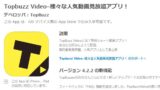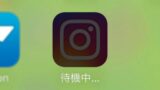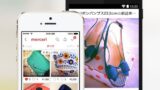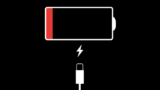iPhoneアプリがダウンロード・インストール出来ない時の対処法
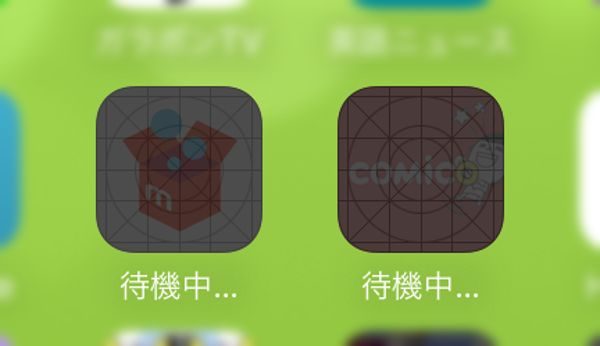
iPhoneアプリをインストール・ダウンロードしている時に、たまに処理が「待機中」のままで止まってしまうことがあります。
また新規インストールだけでなく、アプリの更新でもダウンロードが終わらないこともあるため、その場合はアプリのアップデートができなくなってしまいます。
iPhoneアプリをインストール・更新できない理由は複数ありますが、今回はiPhoneアプリがダウンロード・インストール出来ない時の対処方法をまとめてみました。
当ブログはAI学習禁止(無断使用禁止)です。
iPhoneアプリがダウンロード出来ない時の対処法
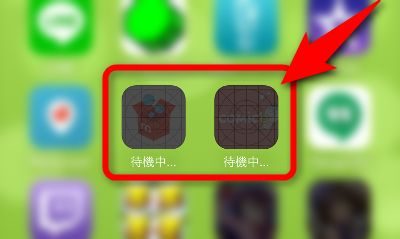
iPhoneのアプリのダウンロード・インストールが止まってしまうと、このように「待機中」の状態から進まなくなってしまいます。
こういった状態の時、多くの場合 iPhoneがアプリをダウンロードしようとしているネットワークに問題があるパターンが多いです。
勝手に繋がらない回線に接続している
docomo、au、ソフトバンクなどのキャリアでiPhoneを使用していると、各キャリアが用意した無線LANにiPhoneが勝手に接続をしていることがあります。
公衆Wi-Fiスポットは多くの端末が同時に接続するため、混雑・輻輳が起こり、全く繋がらないか、非常に遅い回線となってしまう場合があります。
そんなネットワークに繋がった状態でアプリをダウンロードしても、なかなかインストールやアップデートが終わりません。
街中で iPhoneがネットに繋がらない時の対処法 という記事で、この現象について詳しく書いています。
これの簡単な回避方法として、iPhoneのコントロールセンターで一時的にWi-Fiをオフにする方法があります。
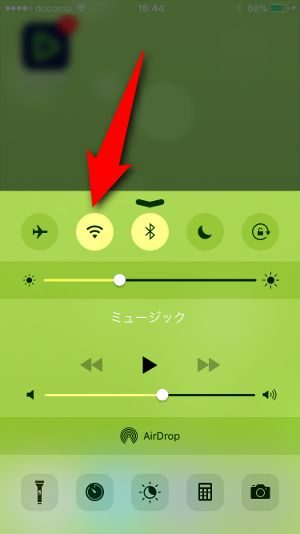
iPhoneの画面の下からコントロールセンターを引っ張りあげ、Wi-Fiを一時的にオフにしてみましょう。
回線の混雑
キャリアが用意したWi-Fiには繋がっていない、家庭の無線でアプリをダウンロードしているのにインストールが終わらない。
そういう時は、回線が混んでいる可能性があります。
時間帯によっては、携帯電話回線(3G/LTE)は込みますし、家庭のWi-Fiも他の端末(PCやテレビゲーム機)が繋がっていれば遅くなります。
また、賃貸マンションなどで、複数の人間が同時にたくさんインターネットを利用すると遅くなります。
それ以外にアプリのダウンロードが進まない原因としてApp Storeで障害が発生している可能性があります。
こういった回線の混んでいる時や、障害でつながらない時は、アプリのダウンロード・更新をいったん諦めて、きちんと繋がる時に、再びインストール・アップデートをやってみましょう。
iPhoneを放置する
回線が繋がる時なんて待てない! 今すぐアプリの更新、ダウンロードをしたい!
そういう時は「待機中」のまま放置するのが、一番手っ取り早いです!
時間はかかるかもしれませんが、回線が混んでいても少しずつ、インストールとアップデートが進みます。
ただし、この時注意したいのがiPhoneのバッテリー。
アプリのダウンロード中に電池が切れてしまうと、もちろんそこでインストール・アップデートが止まってしまいます。
iPhoneを充電しながら放置。この方法なら遅い回線でも最短でアプリをダウンロード・更新できます。
それでもダメなら電源を切る
ここまで書かれた情報を試してみて駄目なら、問題はネットワークではなくiPhoneが原因でアプリのダウンロードが出来ていない可能性があります。
そういう時はiPhoneの再起動をしてみましょう。
iPhoneは電源ボタンとホームボタンの長押しで電源を切るメニューが出てきます。
一旦電源を切って、iPhoneを再起動して再び、アプリのダウンロード・インストールが出来ないか確認してみましょう。